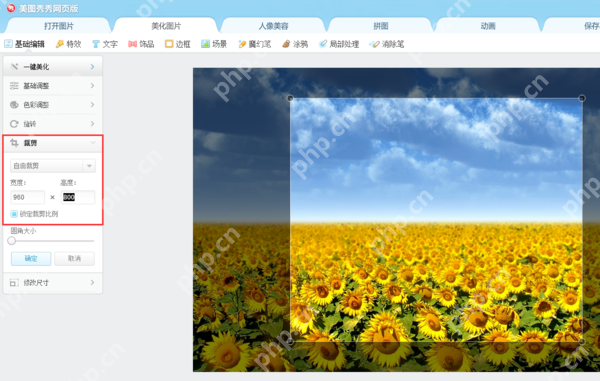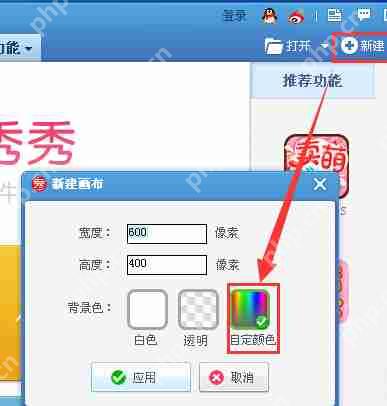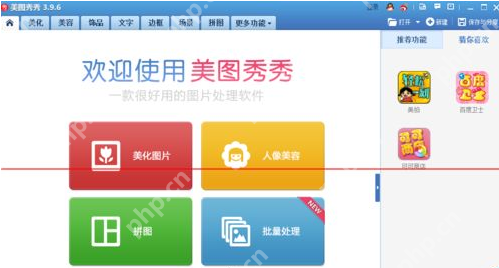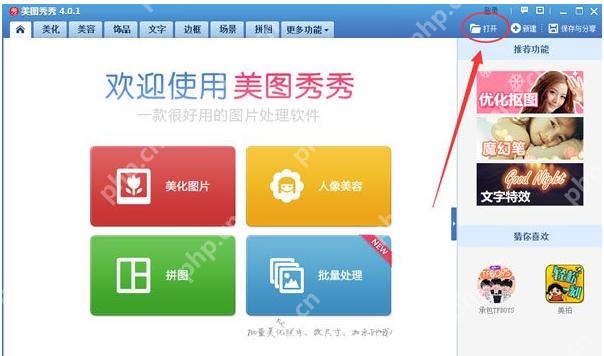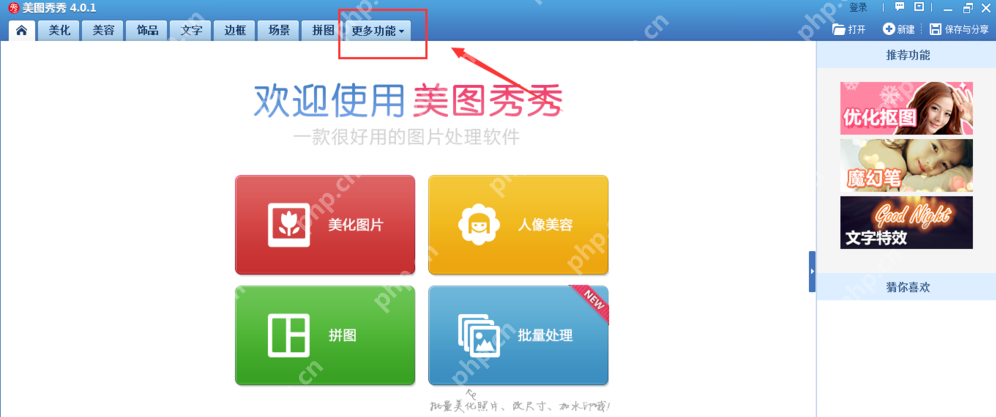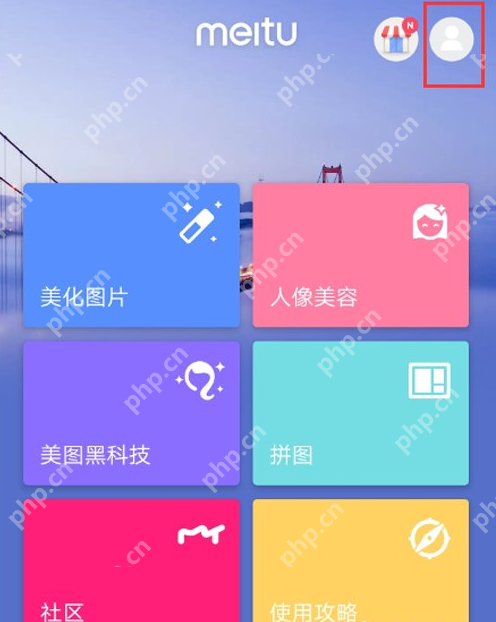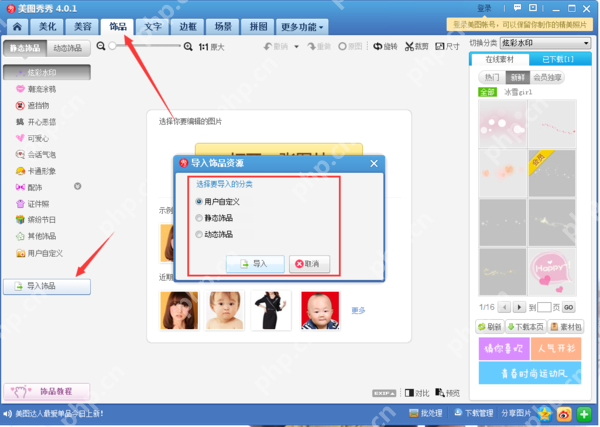美图秀秀怎么调整画布 调整画布操作流程一览
来源:菜鸟下载 | 更新时间:2025-08-12
美图秀秀软件对于经常进行图片处理的用户来说并不陌生。那么,如何在美图秀秀中调整画布呢?以下
美图秀秀软件对于经常进行图片处理的用户来说并不陌生。那么,如何在美图秀秀中调整画布呢?以下是小编为大家提供的美图秀秀调整画布的详细操作步骤,希望对你们有所帮助。
首先,启动美图秀秀软件,然后在右上角点击【新建】选项,选择【自定颜色】。
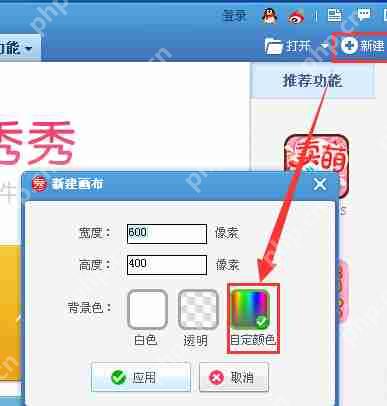 在弹出的自定颜色对话框中,选择【粉红色】,然后点击【确定】。
在弹出的自定颜色对话框中,选择【粉红色】,然后点击【确定】。
 回到新建画布的界面,点击鼠标左键选择【应用】即可完成。
回到新建画布的界面,点击鼠标左键选择【应用】即可完成。
美图秀秀相关攻略推荐:
如何在美图秀秀中拉长腿?美图秀秀拉长腿的具体操作指南
美图秀秀如何为图片调色?为图片调色的详细步骤
美图秀秀如何制作捏脸效果图?制作捏脸效果图的详细指南
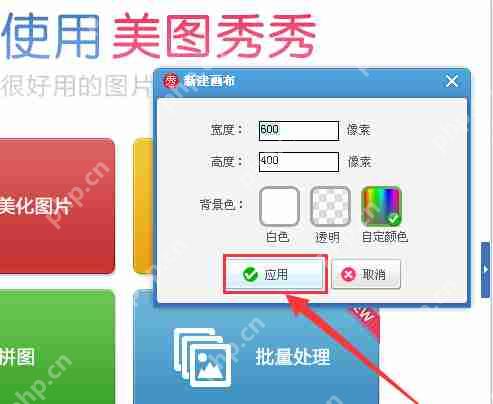 接下来,您会在下方红色框内看到新建的画布。
接下来,您会在下方红色框内看到新建的画布。
 将完成的画布在右上角点击【保存与分享】,选择保存到桌面,然后点击【保存】即可。
将完成的画布在右上角点击【保存与分享】,选择保存到桌面,然后点击【保存】即可。
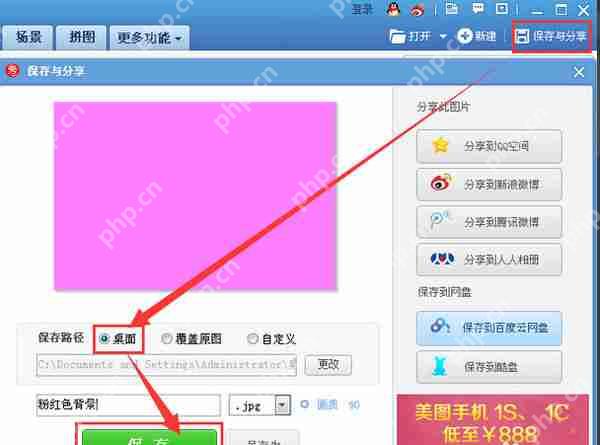 以上就是IEfans小编今日为大家分享的美图秀秀调整画布的操作步骤详解。更多软件教程请继续关注PHP中文网站!
以上就是IEfans小编今日为大家分享的美图秀秀调整画布的操作步骤详解。更多软件教程请继续关注PHP中文网站!
菜鸟下载发布此文仅为传递信息,不代表菜鸟下载认同其观点或证实其描述。
展开
相关文章
更多>>热门游戏
更多>>热点资讯
更多>>热门排行
更多>>- 猪猪公寓排行榜下载大全-2023最好玩的猪猪公寓前十名推荐
- 核心神器ios手游排行榜-核心神器手游大全-有什么类似核心神器的手游
- 魔月永恒游戏排行-魔月永恒所有版本-魔月永恒游戏合集
- 2023秘境神塔手游排行榜-秘境神塔手游2023排行榜前十名下载
- 类似剑来天下的游戏排行榜_有哪些类似剑来天下的游戏
- 永恒之塔最新排行榜-永恒之塔手游免费版下载-永恒之塔免费破解版下载
- 奇迹muios手游排行榜-奇迹mu手游大全-有什么类似奇迹mu的手游
- 冰雪斩龙最新排行榜-冰雪斩龙手游免费版下载-冰雪斩龙免费破解版下载
- 仙侠风云游戏排行-仙侠风云所有版本-仙侠风云游戏合集
- 热血之光手游2023排行榜前十名下载_好玩的热血之光手游大全
- 多种热门耐玩的绝园少女破解版游戏下载排行榜-绝园少女破解版下载大全
- 极上红颜手游排行榜-极上红颜手游下载-极上红颜游戏版本大全